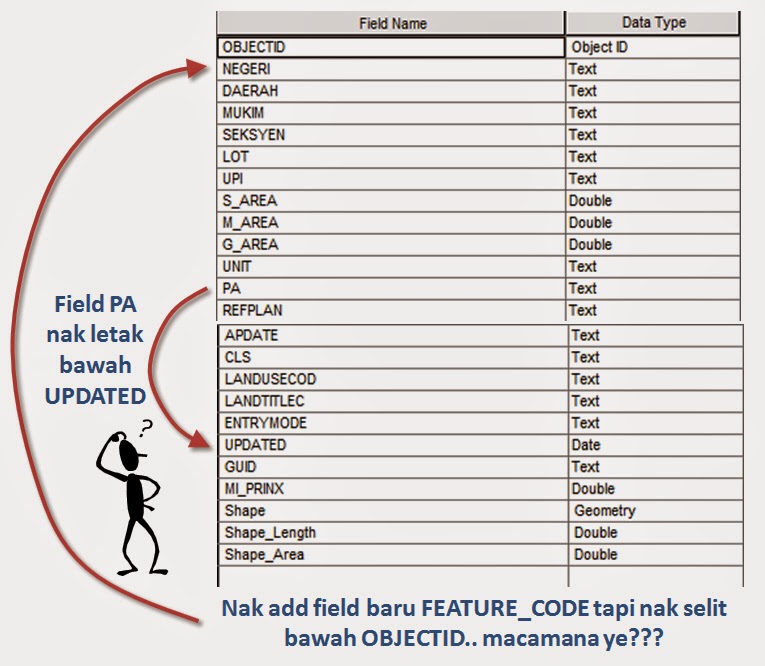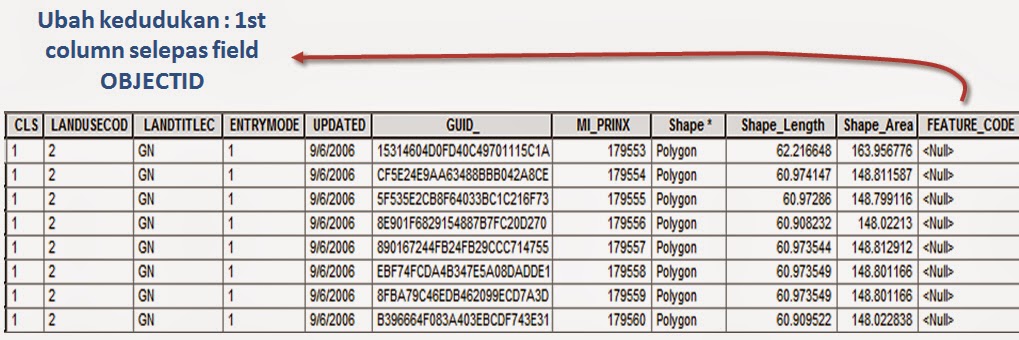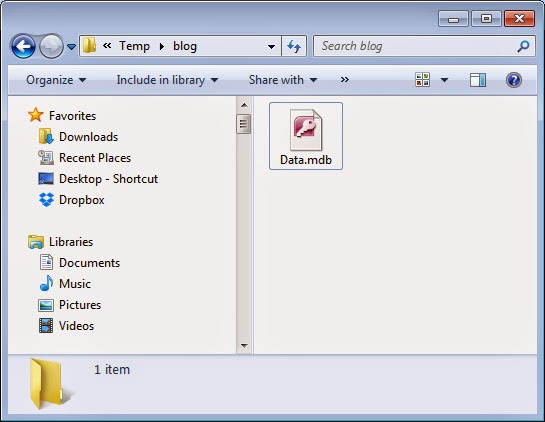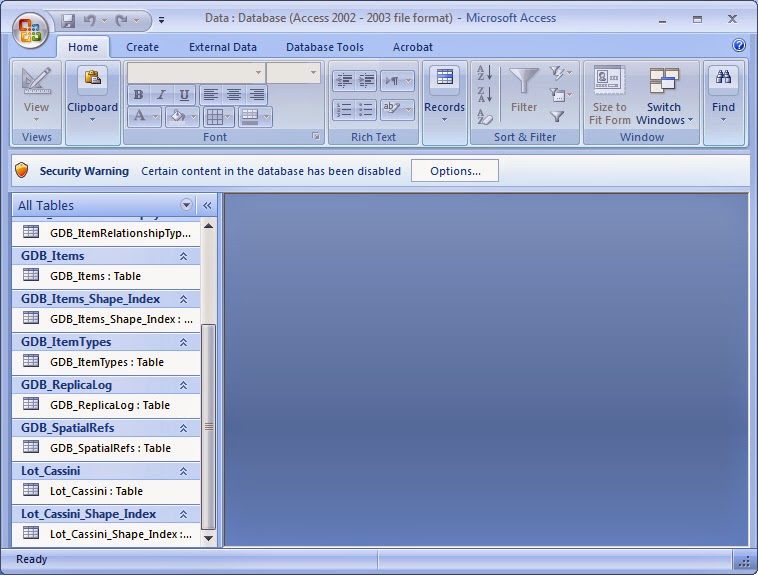Untuk topik kali ni, saya akan
kongsikan satu tip yang saya rasa mungkin anda semua selalu hadapi masalah ni
kot. Pernah tak anda ada table dalam shapefile atau geodatabase yang mempunyai
banyak fieldname dan anda nak atur semula susunan field tu.. contoh anda add
nama field baru, tapi anda nak letak field tu pada kedudukan pertama, field
kedua nak letak kat last dan seumpamanya... mcm contoh saya tunjukkan di bawah
ni..
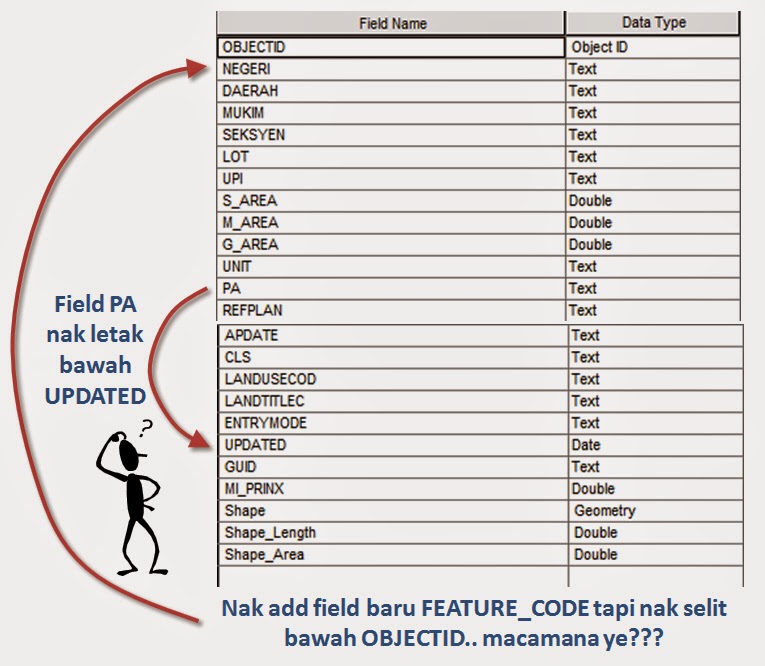
Selalunya, dulu-dulu, apa yang saya
akan buat ialah, kalau rekod atau feature dah ada dalam data tu, saya akan
create semula layer atau table baru bersama susunan field yang saya nak,
kemudian saya load semula data tu...sebabnya, ArcGIS takde option untuk kita
susun semula kedudukan field kalau fieldname tu dah wujud dalam table kita.
Tapi baru-baru ni, saya jumpa satu cara yang mudah.. tak payah create semula
pun struktur table. Tapi syaratnya, anda perlu kena ada Microsoft ACCESS dulu
dalam komputer anda. Sekiranya Miscrosoft Office anda ada include sekali
ACCESS, bolehlah anda guna cara ni.
OK... kemudian anda kena pastikan
data anda tu mesti dalam format Personal Geodatabase. Kalau data anda dalam
shapefile atau File Geodatabase, anda kena convert dulu ke Personal
Geodatabase. Kalau shapefile, guna je tool Import dalam Catalog.. kalau File Geodatabase
pula, lagi senang, Copy Paste je ke dalam Personal Geodatabase. Kenapa kena
guna Personal Geodatabase? Sebab Personal Geodatabase ni struktur data dia
dalam format MDB file, iaitu ACCESS format. Kalau nak info serba sedikit
tentang format-format geodatabase dan macamana nak create Personal Geodatabase,
boleh rujuk post saya sebelum ni di link sini.
Once anda dah ada Personal
Geodatabase, kalau data anda shapefile, gunakan Import seperti di bawah :-
Penerangan Gambar :-
- Right click Personal Geodatabase
dan pilih Import
- Pilih Feature Class (single)...
- Pilih shapefile yang nak
dimasukkan ke dalam geodatabase
- Namakan output feature class
(akan menjadi layer baru di dalam geodatabase)
- Klik OK.
Kalau data anda dalam File
Geodatabase pula, guna kaedah Copy/Paste seperti di bawah :-
Penerangan Gambar :-
- Right click data di dalam File
Geodatabase yang nak dipindahkan ke dalam Personal Geodatabase dan pilih Copy.
- Right click Personal Geodatabase
dan pilih Paste.
- Dialog Data Transfer akan
dipaparkan. Klik OK.
OK..sekarang ni data saya dah pun
berada dalam Personal Geodatabase. Bila saya buka table dalam Personal
Geodatabase tu, saya dapati field FEATURE_CODE yang baru saya create berada
pada kedudukan column terakhir seperti gambar di bawah.
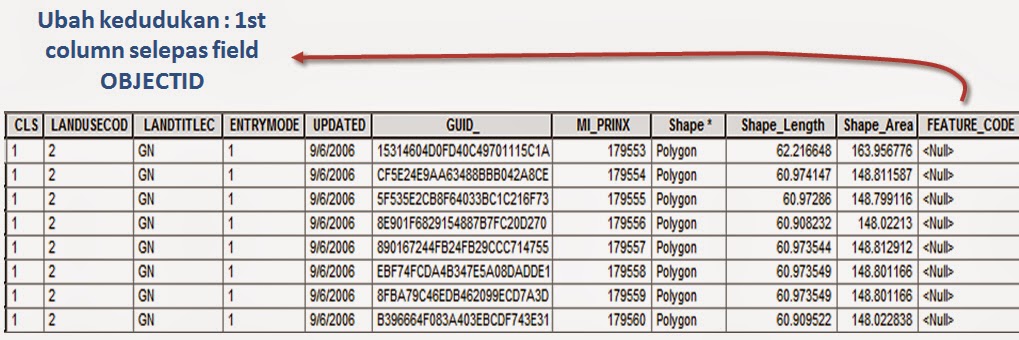 |
| Contoh susunan field FEATURE_CODE berada pada column terakhir |
Dalam contoh ni, saya nak
standardkan supaya semua field FEATURE_CODE yang saya create berada pada
kedudukan column pertama selepas field OBJECTID. Caranya mudah saja. Buka
Windows Explorer atau program My Computer dan masuk ke folder di mana anda
simpan Personal Geodatabase anda. Kalau dalam komputer anda dah ada Microsoft
ACCESS, anda akan nampak Personal Geodatabase anda dipaparkan sebagai icon
ACCESS seperti di bawah ni ..
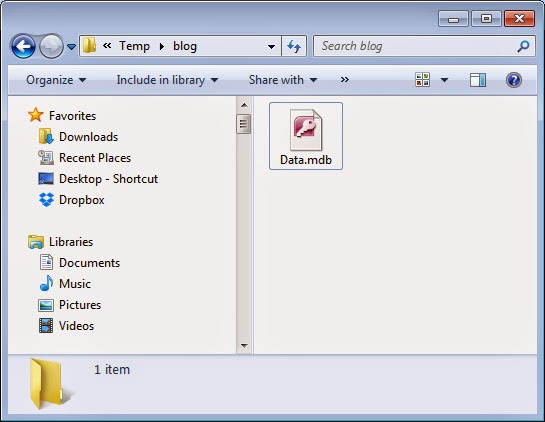 |
Personal Geodatabase dipaparkan sebagai icon ACCESS
dalam Window Explorer |
Seterusnya, double click Personal
Geodatabase yang dipaparkan untuk membuka program ACCESS. Sekiranya anda dapat
mesej seperti di bawah, maknanya database anda lock dan anda perlu close dulu
program ArcCatalog atau ArcMap anda. Kemudian, buka kembali Personal
Geodatabase tadi.
 |
| Mesej Database lock |
Bila anda buka saja Personal Geodatabase anda tadi melalui Microsoft ACCES, anda akan melihat paparan data anda seperti di bawah :-
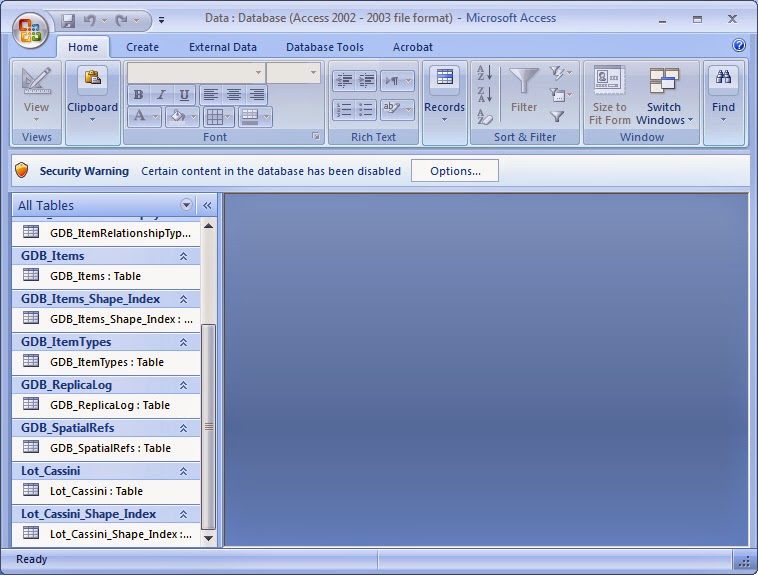 |
| Paparan ACCESS bersama data dalam Personal Geodatabase |
Seperti yang dapat anda lihat
dalam gambar di atas, nama data yang telah saya masukkan ke dalam Personal
Geodatabase saya tu ialah Lot_Cassini. Cuma bila saya buka di dalam ACCESS,
saya hanya nampak iconnya sebagai Table walaupun sebenarnya data tu ialah layer
lot. Seterusnya, untuk saya susun kedudukan fieldname FEATURE_CODE di dalam
layer lot saya tu, saya akan buat step seperti di bawah :-
Penerangan Gambar :-
- Dalam ACCESS, right click nama
layer atau table yang handak anda susun kedudukan field.
- Pilih Design View
- Gerakkan cursor mouse anda pada
field yang hendak diubah kedudukan. Bila icon cursor mouse anda berubah seperti
di dalam gambar, klik fieldname tu dan drag untuk ubah kedudukan.
- Posisikan ke kedudukan mana anda
nak selitkan fieldname tu. Dalam contoh ni, saya nak selitkan antara kedudukan
OBJECTID dan NEGERI.
- Setelah saya release mouse click,
field FEATURE_CODE saya akan diletakkan di posisi yang saya kehendaki.
Kemudian klik button Save pada
Miscrosoft ACCESS anda dan exit program ACCESS. Check semula data anda tu dalam
ArcCatalog atau buka table data anda tu dalam ArcMap. Anda akan dapati
kedudukan susunan fieldname anda dah berubah ke kedudukan yang anda setkan di
dalam ACCESS tadi.
 |
Susunan field FEATURE_CODE berubah selepas
kedudukan field OBJECTID |
So.. tak payah le nak
pening-pening kepala lagi lepas ni nak susun field kalau tersilap susun. Dan
yang bagusnya cara ni juga akan carry sekali setting Domain dan Subtype anda
sekiranya data asal anda tu ada Domain dan Subtype.
Selamat mencuba.